Руководство пользователя Numbers для iPhone
- Добро пожаловать!
- Что нового в Numbers 14.1
-
- Начало работы с Numbers
- Основные сведения об изображениях, диаграммах и других объектах
- Создание таблицы
- Открытие таблиц
- Как избежать случайных правок
- Персонализация шаблонов
- Использование листов
- Отмена и повтор изменений
- Сохранение таблицы
- Поиск таблиц
- Удаление таблицы
- Печать таблицы
- Изменение фона листа
- Копирование текста и объектов из одних приложений в другие
- Основы работы с сенсорным экраном
-
- Перенос текста по словам для размещения в ячейке
- Выделение ячеек
- Сортировка по алфавиту и сортировка данных в таблице
- Фильтрация данных
-
- Основные сведения о сводных таблицах
- Создание сводной таблицы
- Добавление и расстановка данных сводной таблицы
- Изменение параметров сортировки и группировки данных сводной таблицы и многое другое
- Обновление сводной таблицы
- Просмотр исходных данных, которые будут использоваться для значений сводной таблицы
-
- Отправка таблицы
- Основные сведения о совместной работе
- Приглашение к совместной работе
- Совместная работа над общей таблицей
- Просмотр последних действий пользователей в общей таблице
- Изменение настроек общей таблицы
- Закрытие общего доступа к таблице
- Общие папки и совместная работа
- Использование Box для совместной работы
- Авторские права
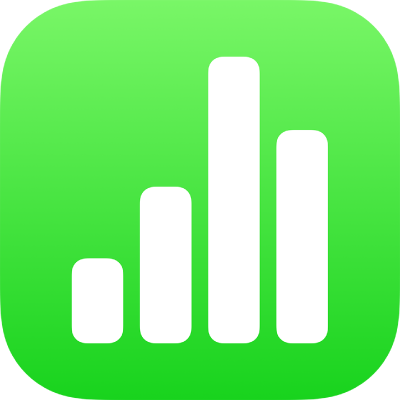
Настройка межстрочного интервала в Numbers на iPhone
Можно настроить интервал между строками текста, изменить расстояние до и после абзаца, а также добавить в текст разрывы строк.
Настройка расстояния между строками
Коснитесь фигуры или текстового блока либо выберите текст в текстовом блоке.
Межстрочный интервал нельзя настроить для текста в ячейке таблицы.
Примечание. Если в таблице используются стили абзацев и Вы хотите включить изменение межстрочного интервала в стиль абзаца, при выделении текста перетяните дальше последнего символа в абзаце, чтобы включить символ форматирования (он невидим, пока Вы его не выделите). См. раздел Использование стилей текста в Numbers на iPhone.
Коснитесь
 , затем коснитесь «Текст».
, затем коснитесь «Текст».Коснитесь «Разрядка строк», затем выполните любое из указанных ниже действий.
Выбор расстояния между строками текста. Касайтесь
 рядом с пунктом «Интервал» или коснитесь значения рядом с пунктом «Интервал» и введите новое значение.
рядом с пунктом «Интервал» или коснитесь значения рядом с пунктом «Интервал» и введите новое значение.Задание отступа перед абзацем или после абзаца. Касайтесь
 рядом с пунктом «До» или «После» или коснитесь значения рядом с пунктом «До» или «После» и введите новое значение.
рядом с пунктом «До» или «После» или коснитесь значения рядом с пунктом «До» или «После» и введите новое значение.
Перенос текста на новую строку
Коснитесь там, где требуется вставить разрыв.
Коснитесь элемента «Вставить», затем элемента «Разрыв строки».